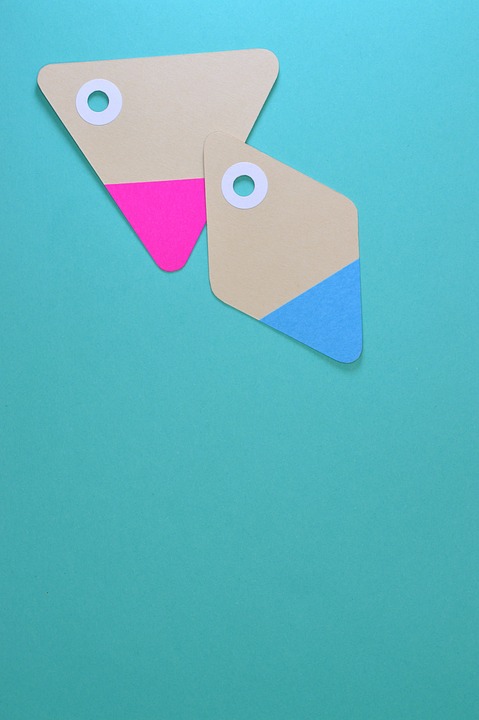Vymazání cache a cookies v prohlížeči Safari na Macu může mít mnoho výhod. Uchovávání uložených dat v prohlížeči může zpomalit vaše internetové prohlížení a přinést nepohodlí v podobě nerelevantního obsahu. Tento článek vám poskytne návod, jak efektivně odstranit cache a cookies v Safari na vašem Macu.
Title: Jak vymazat cache a cookies v prohlížeči Safari na Macu
V dnešní době je internet součástí naší každodenní rutiny a prohlížeče jako Safari na Macu jsou jedním z nejoblíbenějších nástrojů, které lidé používají pro surfování na internetu. Pokud máte pocit, že se vaše prohlížeč chová nějak podivně, existuje mnoho důvodů, proč by se to mohlo dít. Jedním z důvodů může být plná cache a cookies vašeho prohlížeče. Tyto soubory mohou zpomalovat vaše surfování, protože prohlížeč se s nimi musí neustále vypořádávat. V této příručce se proto podíváme na to, jak můžete vymazat svou cache a cookies v prohlížeči Safari na Macu.
Předtím, než začnete, chcete-li si být jisti, že vám nezmizí žádná důležitá data, si můžete zkontrolovat svá hesla a uložené formuláře, abyste se ujistili, že máte vše důležité uloženo. V systému Mac klikněte na Safari a v dolní části nabídky vyberte „Preferences“. Odtud vyberte záložku „Passwords“ a zkontrolujte, zda máte uložená všechna důležitá hesla. Pokud máte uložená hesla, chcete je před tím, než začnete mazat svou cache a cookies, zazálohovat. Stejným způsobem můžete zkontrolovat svá uložená data, jen klikněte na „AutoFill“. Po zkontrolování a zálohování svých dat, můžete pokračovat v mazání cache a cookies.
Jak vymazat mezipaměť a cookies v Safari na Macu:
1. Klikněte na „Safari“ v hlavním menu a vyberte „Preferences“.
2. V záložce Preferences klikněte na záložku „Privacy“.
3. Nyní máte několik možností, jak můžete mazat vaši cachovou paměť a cookies. Pokud chcete vymazat všechny vaše data, musíte kliknout na tlačítko „Remove All Website Data“.
4. Pokud naopak chcete vymazat pouze část svých dat z vaší mezipaměti a cookies, můžete kliknout na tlačítko „Details“. Zobrazí se seznam všech webových stránek, které jste navštívili, a od každé stránky je tu tlačítko „Remove“. Kliknutím na tuto možnost odstraníte cachovou paměť a cookies pouze pro tuto webovou stránku.
5. Pokud chcete vymazat mezipaměť a cookies jen z poslední session, kterou jste měli otevřenou, můžete kliknout na tlačítko „Remove All“.
6. Nakonec klikněte na tlačítko „Done“, abyste dokončili celý proces.
Pokud máte pocit, že jste stále nevymazali všechny své cookies a cache, můžete vymazat vaše data ručně. Podíváme se na to, jak můžete vymazat vaše cookies a mezipaměť ručně.
Jak ručně vymazat cookies v Safari na Macu:
1. Otevřete Safari a v dolním menu vyberte „Preferences“.
2. Klikněte na záložku „Privacy“.
3. Klikněte na tlačítko „Manage Website Data“
4. Vyberte webovou stránku, z níž chcete vymazat cookies a klikněte na tlačítko „Remove“.
5. Pokud chcete vymazat všechny vaše cookies, klikněte na tlačítko „Remove All“.
6. Nakonec klikněte na tlačítko „Done“.
Ruční vymazání cache a cookies v prohlížeči Safari na Macu může být trochu složitější, pokud nevíte, co hledat. Avšak, vymazáním své mezipaměti a cookies, můžete zlepšit své surfování a zrychlit si načítání stránek.
V závěru, vymazání cache a cookies v prohlížeči Safari na Macu je snadný proces, stejně jako u většiny prohlížečů. Může to být užitečné, pokud máte pocit, že vám prohlížeč zpomaluje ať už v důsledku vysokého objemu cachovaných stránek, nebo prostě potřebujete prostor pro nová data. Nyní, když víte, jak vymazat svou mezipaměť a cookies, můžete se ponořit do internetového světa a mít rychlejší a plynulejší zážitek.